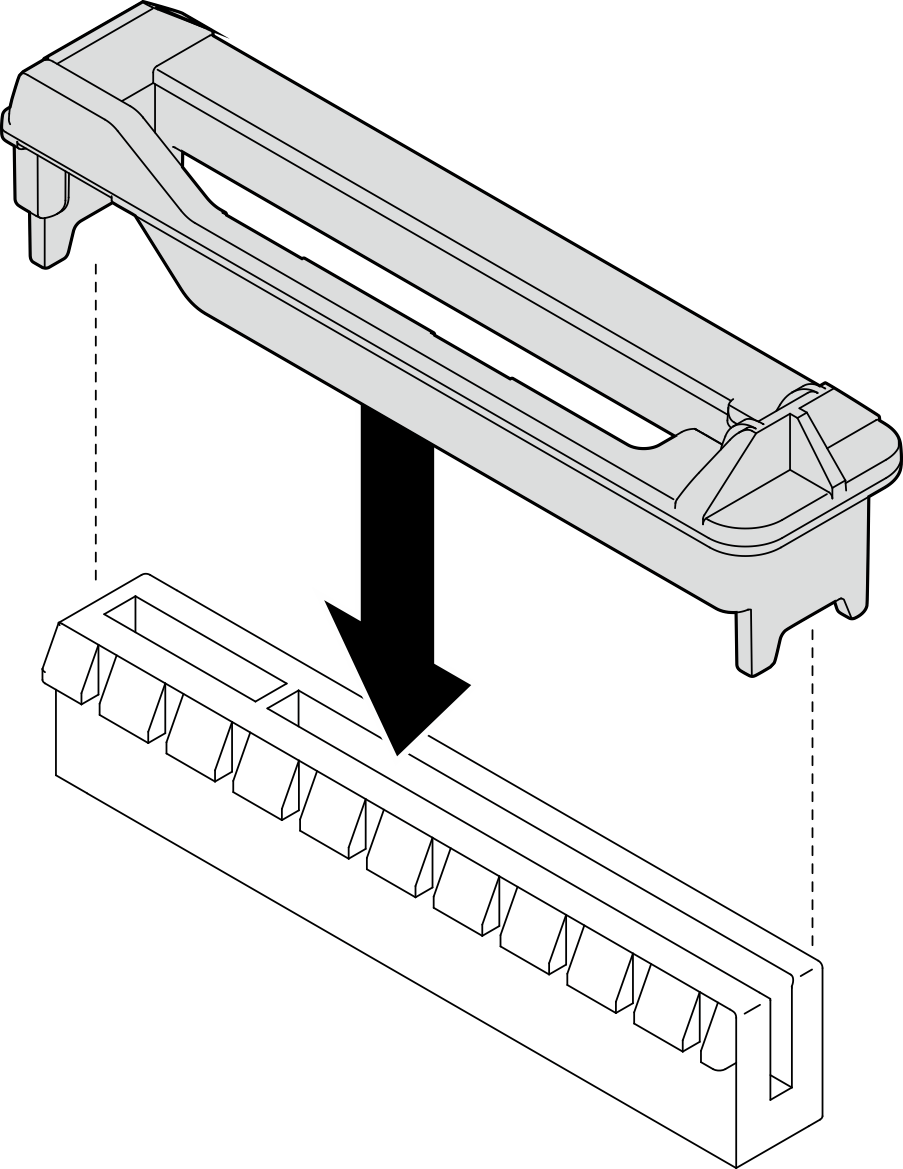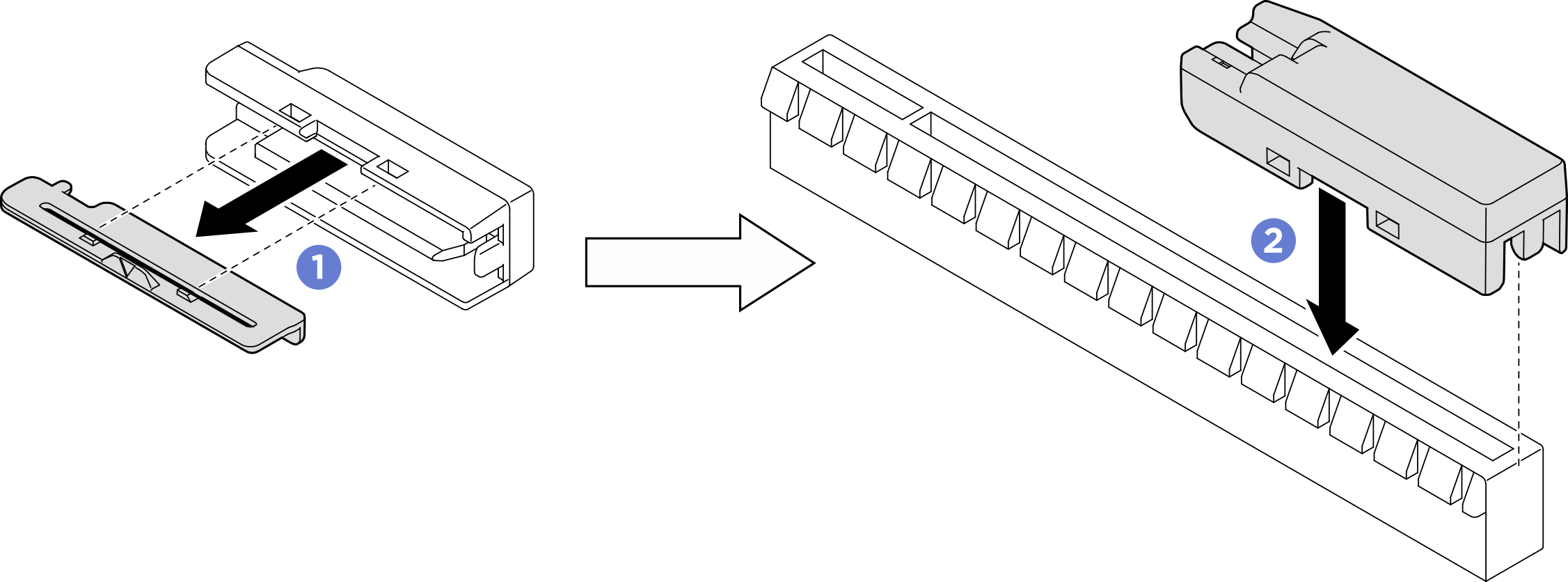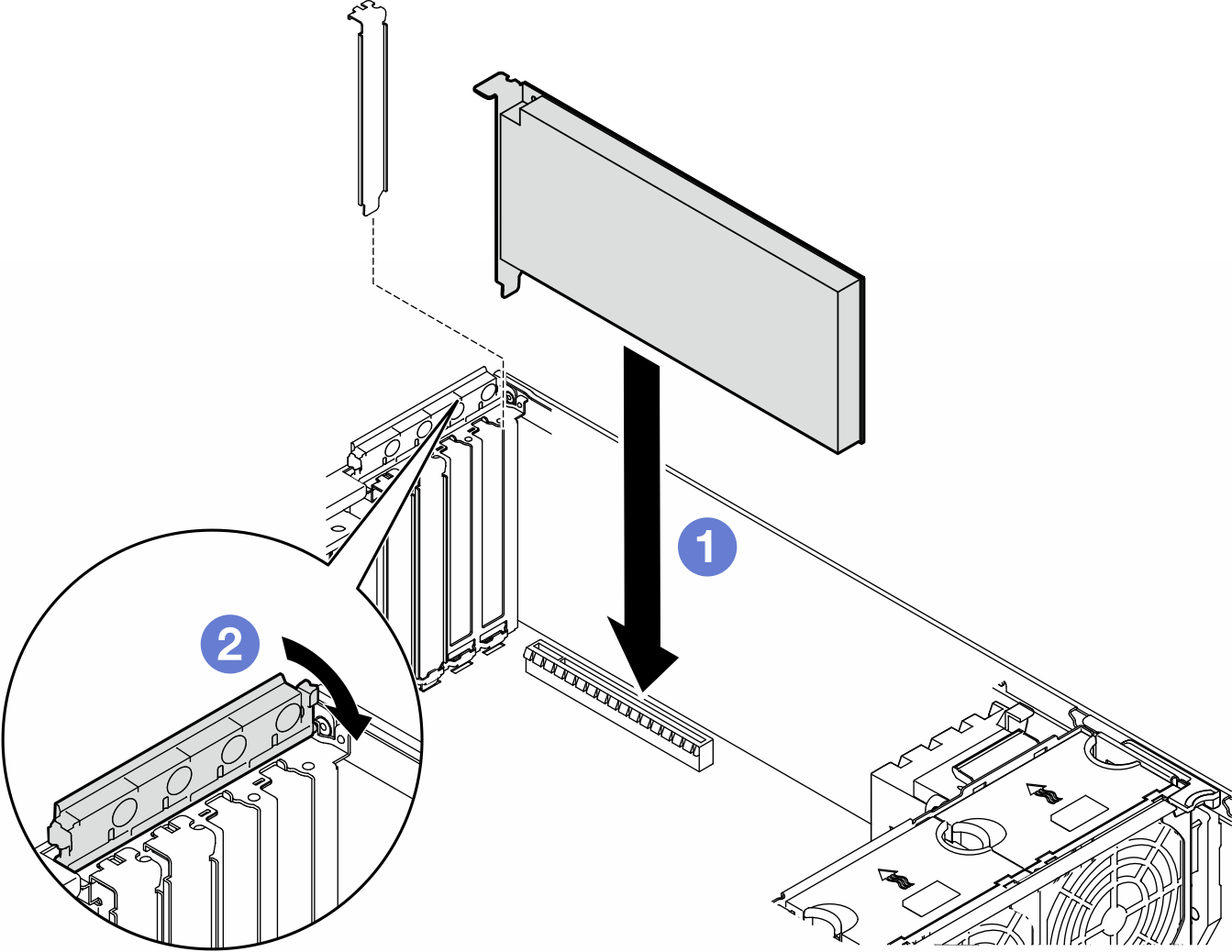Установка адаптера PCIe половинной длины
В этом разделе приведены инструкции по установке адаптера PCIe половинной длины (HL).
Об этой задаче
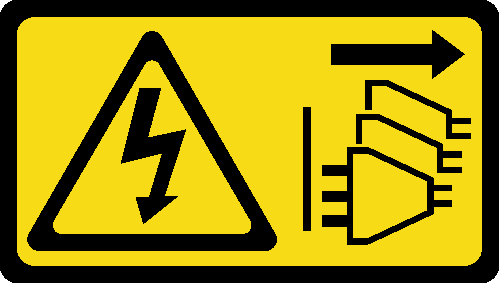
Ознакомьтесь с разделами Инструкции по установке и Контрольный список по проверке безопасности, чтобы обеспечить безопасность работы.
Выключите сервер и отключите все шнуры питания для этой задачи. См. раздел Выключение сервера.
Не допускайте воздействия статического электричества на устройство, поскольку это может привести к остановке системы и потере данных. Для этого храните компоненты, чувствительные к статическому электричеству, в антистатической упаковке до самой установки. При работе с такими устройствами обязательно используйте антистатический браслет или другую систему заземления.
- В зависимости от типа адаптер PCIe может выглядеть иначе, чем на рисунке в данном разделе.
- Используйте любую документацию, поставляемую с адаптером PCIe, и следуйте приведенным в ней инструкциям, дополняющим инструкции данного раздела.
На этом сервере имеется девять гнезд PCIe. Чтобы установить один или несколько новых адаптеров PCIe, следуйте перечисленным ниже правилам и приоритетам для гнезд PCIe.
Чтобы заменить существующий адаптер PICe, пропустите следующую процедуру установки: Процедура установки адаптера PCIe половинной длины
Расположение всех гнезд PCIe и связанных с ними разъемов на материнской плате см. в разделе Разъемы материнской платы.
Процедуру установки адаптера графического процессора полной длины см. в разделе Установка адаптера графического процессора полной длины.
Правила установки адаптеров PCIe с одним процессором
| Правила и приоритет для гнезд PCIe с одним процессором |
|---|
Если установлен только один процессор, поддерживаются гнезда PCIe 1–4 и 9. Список по приоритету:
|
Правила установки адаптеров PCIe с двумя процессорами
| Правила и приоритет для гнезд PCIe с двумя процессорами |
|---|
С двумя установленными процессорами поддерживаются все 9 гнезд PCIe. Список по приоритету:
|
Правила установки графических процессоров
| Правила установки графических процессоров |
|---|
|
Процедура установки
После завершения
Подключите к адаптеру PICe все необходимые кабели. Cм. в разделе Прокладка внутренних кабелей.
Если отсек вентиляторов и вентиляторы не установлены в раму, установите их обратно. См. разделы Установка блока отсека вентилятора и Установка модуля вентилятора.
- Если установлен один или несколько адаптеров графических процессоров A2/L4, установите один или два воздуховода для графических процессоров A2/L4 в соответствующее гнездо отсека вентиляторов и заглушку T4 на кожух сервера. См. разделы Установка воздуховода для графического процессора A2/L4 и Установка заглушки T4.
Установите дефлектор. См. раздел Установка дефлектора.
При необходимости установите на место все модули питания флэш-памяти. См. раздел Установка модуля питания флэш-памяти.
Переустановите кожух сервера. См. раздел Установка кожуха сервера.
Завершите замену компонентов. См. раздел Завершение замены компонентов.
Демонстрационное видео